Complete cada uma dessas tarefas na ordem indicada.
Pré-requisito
Antes de continuar, certifique-se de que você tenha desenvolvido middleware para conectar seu canal digital ao CXone Mpower. Isso é necessário para você poder configurar uma integração BYOC no CXone Mpower.
Adicionar uma integração BYOC
Cada BYOC age como um novo tipo de canal, como chat ou e-mail. Isso significa que cada BYOC pode conter vários canais desse tipo.
- Clique no seletor de aplicativo
 e selecioneACD.
e selecioneACD. -
Vá para Digital > Bring Your Own Channel.
- Clique em Adicionar.
- Insira todos os detalhes do seu canal BYOC. Muitos desses detalhes vêm do middleware
 e devem ser fornecidos por sua equipe de engenharia.
e devem ser fornecidos por sua equipe de engenharia. Saiba mais sobre os campos nesta etapa
Saiba mais sobre os campos nesta etapa - Clique em Save. Isso redireciona você para a página Lista de integrações BYOC.
- Na página Lista de integrações BYOC, localize seu novo BYOC e anote o ID de integração. Você precisará criar um canal.
Configurar canais e mensagens
-
Vá para Digital >Pontos de Contato Digital.
-
Clique no botão correspondente a BYOC. Isso abre o URL inserido no campo Adicionar URL da ação quando você configurou sua integração.
-
Se sua equipe de engenharia criou uma IU fácil de usar com o middleware
 , você pode preencher um formulário para criar um ponto de contato
, você pode preencher um formulário para criar um ponto de contato  Qualquer canal, contato ou competência que tenha associação ao Digital Experience.digital
Qualquer canal, contato ou competência que tenha associação ao Digital Experience.digital O ponto de entrada que um contato de entrada usa para iniciar uma interação, como um número de telefone ou endereço de e-mail. (canal). Caso contrário, você pode chamar a API do canal
O ponto de entrada que um contato de entrada usa para iniciar uma interação, como um número de telefone ou endereço de e-mail. (canal). Caso contrário, você pode chamar a API do canal  diretamente. Nessa etapa, você precisará do ID da integração que foi gerado quando criou a integração BYOC.
diretamente. Nessa etapa, você precisará do ID da integração que foi gerado quando criou a integração BYOC. Ver exemplo
var(--codeSnippetCopyLabel)Exemplo de chamada de API de canal
Ver exemplo
var(--codeSnippetCopyLabel)Exemplo de chamada de API de canalPOST /dfo/3.0/contact/channels
{
"id": "cd7d9728-5c64-433f-b49b-8924c97c2aa6",
"idOnExternalPlatform": "myOwnId45678",
"channelIntegrationId": "YOUR INTEGRATION ID",
"realExternalPlatformId": "forum",
"name": "My discussion forum",
"isPrivate": true,
"hasTreeStructure": false
}Quaisquer mensagens enviadas por esse canal são tratadas automaticamente pelo middleware usando a API de mensagens
 .
. Ver exemplo
var(--codeSnippetCopyLabel)
Ver exemplo
var(--codeSnippetCopyLabel)Exemplo de chamada de API de mensagens
POST /dfo/3.0/channels/YOUR CHANNEL ID/messages
{
"idOnExternalPlatform":"comment-300001",
"thread":{
"idOnExternalPlatform":"thread-1001"
},
"messageContent":{
"type":"TEXT",
"payload":{
"text":"Hello, can you help me, please?"
}
},
"createdAtWithMilliseconds":"2021-01-15T03:20:50.52-04:00",
"direction":"inbound",
"authorEndUserIdentity":{
"idOnExternalPlatform":"5459",
"firstName":"Peter",
"lastName":"Solo",
"nickname":"@peter007"
}
}
Excluir canais
Para excluir um canal, você pode chamar a Digital Engagement API ![]() diretamente ou usar a interface Digital Experience. Para excluir um canal do Digital Experience:
diretamente ou usar a interface Digital Experience. Para excluir um canal do Digital Experience:
-
Vá para Digital >Pontos de Contato Digital.
-
Localize o canal na lista Seus canais.
-
Clique em Excluir. Isso abre o URL inserido no campo Remover URL da ação quando você configurou sua integração.
Criar um modelo de mensagem digital
Permissões necessárias: Criar modelos de mensagem
Conclua estas etapas para cada mensagem que você quer enviar aos contatos.
-
Clique no seletor de aplicativo
 e selecioneACD.
e selecioneACD. -
Vá para Saída > Modelos de mensagem.
-
Clique em Criar Novo.
-
Defina o Tipo como Digital e insira um Nome para o modelo de mensagem.
- Digite o Corpo da mensagem.
- Se você quiser adicionar variáveis ao corpo da mensagem, digite o nome exato de um campo mapeado na lista de contatos e coloque-o entre colchetes. Por exemplo, se sua lista de contatos tiver uma coluna chamada FirstName e você inserir {FirstName} em algum lugar do Corpo da mensagem, o primeiro nome do contato aparecerá na mensagem no lugar da variável.
- Selecione a Direção se o idioma da mensagem for lido da direita para a esquerda.
- Clique em Criar.
Crie um Digital ACD de saída Competência
Depois de criar uma competência ACD, você poderá modificá-la se precisar ativar supressão de chamada. Isso não é obrigatório, mas alguns provedores digitais podem fazer essa exigência.
O nome de uma competência deve ser significativo. É útil ser consistente ao nomear competências. Escolha um formato padrão para nomes de competências que funcione para sua organização.
O nome de uma competência deve ter no mínimo 2 caracteres e no máximo 30. Nomes de competências podem conter apenas letras, números e estes caracteres especiais:
- Hifens (-)
- Sublinhados (_)
- Pontos (.)
- Dois pontos (:)
-
Clique no seletor de aplicativo
 e selecioneACD.
e selecioneACD. -
Vá para Configurações de contato > ACDCompetências.
-
Clique em Criar novo > Habilidade Única.
- Defina o Tipo de mídia como Digital e Entrada/Saida como Saída.
- Insira um Nome da competência.
- Defina o Canal digital como Bring Your Own Channel.
- Selecione o Nome do canal digital que você está usando.
- Selecione a campanha que você quer que a competência faça parte.
- Selecione um Modelo de mensagem da lista suspensa.
-
Configure os campos opcionais restantes na seção Informações da competência conforme necessário.
 Saiba mais sobre os campos nesta etapa
Saiba mais sobre os campos nesta etapa
campo Detalhes Sem agente Não selecione para discagem por agente.
Quando esta opção é selecionada, os Agentes Mínimo do Workforce Intelligence e os Agentes Mínimo Disponíveis do Workforce Intelligence não estão disponíveis.
Ativar Combinação com Base em Prioridade Quando selecionado, este campo permite a combinação com base em prioridade  Os agentes podem receber interações de todas as competências ACD elegíveis, discador Personal Connection e competências Digital Experience atribuídas a eles, com base na prioridade relativa de competências. As competências do Personal Connection funcionam da mesma maneira, independentemente da taxa de discagem. correspondente à competência. Isso significa que, quando um agente efetua login no sistema e define o estado como disponível, ele recebe comunicações de todas as competências qualificadas. A ordem de entrega do contato é baseada na prioridade relativa da competência. Caso opte por utilizar a combinação com base em prioridade, configure-a em todas as competências que deseja que um agente use ao mesmo tempo.
Os agentes podem receber interações de todas as competências ACD elegíveis, discador Personal Connection e competências Digital Experience atribuídas a eles, com base na prioridade relativa de competências. As competências do Personal Connection funcionam da mesma maneira, independentemente da taxa de discagem. correspondente à competência. Isso significa que, quando um agente efetua login no sistema e define o estado como disponível, ele recebe comunicações de todas as competências qualificadas. A ordem de entrega do contato é baseada na prioridade relativa da competência. Caso opte por utilizar a combinação com base em prioridade, configure-a em todas as competências que deseja que um agente use ao mesmo tempo.Modelo de Mensagem Não use este campo para discagem por voz Aplica-se apenas às competências Proactive SMS e BYOC digital proativo. - Clique em Criar. Conclua as configurações adicionais para personalizar ou gerenciar suas competências.
Carregar Lista de Chamadas
Você precisa carregar uma lista de chamadas dos contatos com quem deseja entrar em contato com seu novo canal. Se você ainda não criou sua lista de chamadas, faça isso agora.
Se você estiver recarregando uma lista de chamadas depois de fazer atualizações críticas, interrompa a competência ACD associada. Reinicie a competência ACD quando terminar de carregar as listas de chamadas.
-
Clique no seletor de aplicativo
 e selecioneACD.
e selecioneACD. -
Vá para Listas > Chamada.
-
Clique em Selecionar Arquivo.
-
Leia a mensagem de conformidade e clique em Aceitar para continuar.
-
Insira um Nome da Lista. Selecione o botão de opção Carregar Novo se desejar selecionar uma nova lista de seu computador ou Selecionar Existente se desejar modificar uma lista já carregada.
Se estiver fazendo uploadin, clique em Escolher arquivo. Se estiver modificando, digite o Nome do arquivo ou clique em Procurar. Encontre e selecione a lista de chamadas que deseja fazer upload ou usar. Configure quaisquer campos opcionais conforme necessário.
 Saiba mais sobre os campos nesta etapa
Saiba mais sobre os campos nesta etapa
campo
Detalhes
Data de Expiração da Lista A data em que a lista de chamadas é removida CXone Mpower. Essa configuração não afeta a expiração dos registros individuais na lista. Para definir a data de validade dos registros na lista, use o Data de validade do lote campo na próxima etapa do assistente de upload. Competência Se quiser atribuir a lista de chamadas a uma competência  Usado para automatizar a entrega de interações com base nas competências, habilidades e conhecimento do agente. específica do ACD, selecione uma na lista suspensa Competência. Você não pode carregar a lista em um Proactive SMS competência se não houver modelo de mensagem atribuído à competência.
Usado para automatizar a entrega de interações com base nas competências, habilidades e conhecimento do agente. específica do ACD, selecione uma na lista suspensa Competência. Você não pode carregar a lista em um Proactive SMS competência se não houver modelo de mensagem atribuído à competência.Iniciar competência quando concluído
O Competência você selecionou inicia automaticamente quando CXone Mpower finaliza o processamento da lista de chamadas.
- Clique em Avançar.
- Se você usou a primeira linha da sua lista de chamadas para rotular as colunas, selecione Use a Primeira Linha como Nomes de Colunas ao lado de Cabeçalho. Revise o mapeamento automático feito por PC, mapeie todos os campos não mapeados e configure a manipulação de fuso horário e uma data de expiração.
 Saiba mais sobre os campos nesta etapa
Saiba mais sobre os campos nesta etapaCampo
Detalhes
Nenhum fuso horário encontrado? A ação CXone Mpower será executada se não for possível usar os dados da lista de chamadas para mapear um fuso horário para o registro. CXone Mpower verifica primeiro o registro quanto a um fuso horário, depois um código postal, depois uma cidade e um estado e, finalmente, o código de área do número de telefone principal.
Se o CXone Mpower não conseguir corresponder um fuso horário ao registro, ele executará a ação especificada aqui:
- Rejeitar: Remove o registro da elegibilidade para discagem.
- Selecionar fuso horário: Anexa um fuso horário padrão ao registro. Use o menu suspenso para selecionar o fuso horário padrão.
Se você mora fora da América do Norte ou acha que o mapeamento automático de fuso horário não funcionará na sua lista de chamadas, designe o fuso horário apropriado para cada registro em sua lista. Veja Configurar o BYOC para Proactive Digital para obter uma lista de abreviações de fuso horário e nomes completos.
Data de vencimento do lote A data de vencimento padrão para todos os registros neste lote. Depois que o contato expirar, PC não tenta mais alcançar esse contato. Você pode especificar datas de expiração para os registros individuais na lista de chamadas, incluindo uma coluna de data de expiração na própria lista de chamadas e, em seguida, mapeando a coluna para o campo Data de expiração.
O vencimento ocorre no início da data selecionada (00:00).
-
Se ainda não o fez, mapeie seus números de telefone e endereços de e-mail em Mapear Destinos. Adicione e remova destinos conforme necessário.
Se você mapear um campo de telefone para uma competência do ACD específica, ele aparecerá nas opções de cadência dessa competência. Se você não deseja incluir um número de telefone específico no Tentativas máximas ou ordem de chamada de cadência, não mapeie esses números de telefone para os campos. Depois de mapear o campo, você não poderá removê-lo das configurações de cadência.
- Quando o arquivo é carregado, PC exibe o progresso e o número de registros que foram carregados com e sem êxito. Se a lista de chamadas contiver registros inválidos, siga as etapas abaixo para corrigir os erros.
Clique em Baixar o link na caixa de aviso que aparece.
Abra o arquivo para visualizar os problemas com o upload. Neste exemplo, o registro na linha 6 não tem um número de telefone:
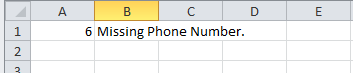
- Corrija o problema na lista de chamadas e salve-o.
- Carregue o arquivo atualizado.
Iniciar a nova competência ACD
Permissões necessárias: Editar Gerenciador do Discador e acesso a campanhas
Se você planeja criar uma programação, pode ignorar esta etapa. Se quiser ativar e desativar manualmente sua competência de PC ACD, siga as etapas a seguir após concluir todas as configurações.
-
Clique no seletor de aplicativo
 e selecioneACD.
e selecioneACD. -
Vá para Configurações de contato > ACDCompetências.
-
Clique na competência
 Usado para automatizar a entrega de interações com base nas competências, habilidades e conhecimento do agente. que deseja iniciar.
Usado para automatizar a entrega de interações com base nas competências, habilidades e conhecimento do agente. que deseja iniciar. -
Clique em Iniciar.
-
Quando terminar de usar a competência, clique em Parar.

